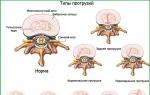Google வரைபடத்தில் உங்கள் சொந்த வரைபடத்தை உருவாக்குவது எப்படி. Google வரைபடத்தில் உங்கள் சொந்த வரைபடத்தை உருவாக்குவது எப்படி ஒரு செயற்கைக்கோள் படம் அல்லது பகுதியின் வரைபடத்தைப் பெறுதல்
சந்தேகத்திற்கு இடமின்றி கூகுள் மேப்ஸ்சந்தையில் முன்னணி மேப்பிங் சேவையாகும், ஜிபிஎஸ் கண்காணிப்பு மற்றும் வழிசெலுத்தல் சேவைகளை வழங்குகிறது. ஆனால் இன்று கார்டுகளின் பயன்பாட்டின் நோக்கம் தொடர்ந்து விரிவடைந்து வருகிறது மற்றும் ஏற்கனவே பாரம்பரியத்திற்கு அப்பாற்பட்டது பாதை திட்டமிடல்மற்றும் பொருட்களை தேடுதல்.
சுற்றுச்சூழல் மாசுபாட்டைக் காட்டும் வரைபடங்கள், நகர்ப்புற போக்குவரத்து அல்லது விமானங்களின் வரைபடங்கள் (புகழ்பெற்ற ஒன்றை நினைவில் வையுங்கள்). வணிகத்தில், வாடிக்கையாளர்கள் அல்லது சில்லறை சங்கிலிகளின் இருப்பிடத்தைக் காட்டவும் பகுப்பாய்வு செய்யவும் வரைபடங்களைப் பயன்படுத்தலாம். பயண நிறுவனங்கள் தங்கள் வாடிக்கையாளர்களுக்கு பயண பாதை மற்றும் சுற்றுலா தளங்கள் (காட்சிகள், கேட்டரிங் நிறுவனங்கள், ஹோட்டல்கள் மற்றும் தங்கும் விடுதிகள்) பற்றி தெரிவிக்க வரைபடங்களைப் பயன்படுத்தலாம்.
எதிர்காலத்தில் புவிஇருப்பிடச் சேவைகள் பெருகிய முறையில் முக்கியப் பங்கு வகிக்கும் என்பதும், அத்தகைய சேவைகளுக்கான தேவையும் அதிகரிக்கும் என்பதும் தெளிவாகிறது.
இதை கணக்கில் எடுத்துக்கொண்டால், நெட்வொர்க்கில் ஏற்கனவே பல ஆன்லைன் சேவைகள் அனுமதிக்கப்படுகின்றன உங்கள் சொந்த வரைபடங்களை உருவாக்கவும், அதாவது குறிப்பான்கள் மற்றும் குறிப்புகளை அவற்றில் வைக்கவும், வழிகளைக் காட்டவும் மற்றும் பகுதிகளை முன்னிலைப்படுத்தவும், வரைபடங்களை வரையவும் (ஹீட்மேப்கள் என்றும் அழைக்கப்படும்) மற்றும் பல.
உருவாக்கப்பட்ட வரைபடங்கள் பொது அணுகலுக்காக திறக்கப்படலாம், உங்கள் வலைத்தளத்தின் பக்கத்தில் உட்பொதிக்கப்படலாம் அல்லது அச்சிடப்பட்ட பொருட்களை தயாரிப்பதற்காக PDF க்கு ஏற்றுமதி செய்யலாம் - ஏற்கனவே குறிப்பிட்டுள்ளபடி, நோக்கம் மிகவும் விரிவானது.
எனவே மிகவும் கருத்தில் கொண்டு செல்லலாம் பிரபலமான வரைபட சேவைகள்.
மேப்மே
Mapme என்பது பணக்கார அம்சங்களைக் கொண்ட சக்திவாய்ந்த நவீன கருவியாகும். பல்வேறு அட்டைகள் மற்றும் அவற்றின் உள்ளடக்கங்களின் தொகுப்பை நிர்வகிக்க உங்களை அனுமதிக்கிறது. குறிச்சொற்கள் மற்றும் வகைகள், Excel இலிருந்து இறக்குமதி ஆதரிக்கப்படுகிறது. இது வரைபடங்களை பொதுவில் வைக்கும் மற்றும் இணைய பயன்பாடுகளில் அவற்றை உட்பொதிக்கும் திறனைக் கொண்டுள்ளது.விலை: இலவசம், $99 மற்றும் $199

அனிமேப்ஸ்
அனுமதிக்கும் ஒரு சுவாரஸ்யமான சேவை உங்கள் பயணத்தை விவரிக்க அனிமேஷன் வரைபடங்களை உருவாக்கவும், பல்வேறு நிகழ்வுகளின் அட்டவணைகள் போன்றவை. வரைபடத்தில் குறிப்பான்கள், சின்னங்கள், புகைப்படங்கள், குறிப்புகளைச் சேர்க்கலாம், அவற்றை நகர்த்தலாம், தனிப்படுத்தலாம் மற்றும் பிரதேசங்களின் எல்லைகளை மாற்றலாம் மற்றும் பலவற்றைச் செய்யலாம். மேலும் உருவாக்கப்பட்ட வரைபடங்களை இணையதளத்தில் உட்பொதிப்பதன் மூலம் பகிரலாம்.செலவு: இலவசம்

கிளிக்2 வரைபடம்
பல பயனுள்ள மற்றும் மேம்பட்ட தீர்வுகளைக் கொண்ட ஒரு திடமான பயன்பாடு வரைபடங்களை உருவாக்குதல் மற்றும் திருத்துதல், டெஸ்க்டாப் கணினிகள் மற்றும் மொபைல் சாதனங்கள் இரண்டிலும் சமமாக காட்சியளிக்கிறது. Click2Map பிரதான தொகுதி - கார்ட், இது குறிப்பான்கள் மற்றும் புகைப்படங்கள், குறுஞ்செய்திகள் அல்லது வீடியோக்களை வைக்க உங்களை அனுமதிக்கிறது. இந்த மதிப்பெண்கள் தனிப்பயன் புலங்களைக் கொண்டிருக்கலாம், பல்வேறு தரவுத்தளங்களிலிருந்து இறக்குமதி மற்றும் இந்தத் தரவின் அடிப்படையில் குறிப்பான்களை தானாக உருவாக்குதல் ஆகியவை ஆதரிக்கப்படுகின்றன.செலவு: மாதத்திற்கு $39

Zee வரைபடங்கள்
Zee வரைபடம் - வரைபடங்களை உருவாக்கி வெளியிடுவதற்கான ஆன்லைன் சேவைநவீன மற்றும் தனித்துவமான கருவிகளின் முழு தொகுப்புடன் - ஒரு தேடல் பொறிமுறை, தனிப்பட்ட வரைபடங்கள், 30 க்கும் மேற்பட்ட பல்வேறு குறிப்பான்கள் மற்றும் முழு பகுதிகளையும் முன்னிலைப்படுத்தும் திறன், மூன்று-நிலை அணுகல் (வழக்கமான பார்வையாளர்கள், குழு உறுப்பினர்கள் மற்றும் நிர்வாகிகள்). கூடுதலாக, மார்க்கரில் பல்வேறு மீடியா பொருட்களை இணைக்க முடியும் - புகைப்படங்கள், ஆடியோ மற்றும் வீடியோ பதிவுகள் மற்றும் சிற்றேடுகள் மற்றும் விளக்கக்காட்சிகளுக்கு PDF மற்றும் PNG வடிவத்தில் வரைபடங்களைச் சேமிக்கவும்.செலவு: கட்டணத் திட்டத்தைப் பொறுத்து இலவசம் (5 அட்டைகள் வரை) மற்றும் பணம்.

ஸ்கிரிபிள் வரைபடங்கள்
பல்வேறு வரைபடங்களை உருவாக்கி வெளியிடுவதற்கான மற்றொரு சக்திவாய்ந்த மற்றும் மல்டிஃபங்க்ஸ்னல் சேவை. குறிப்பான்கள், குறிப்புகள், தனிப்பயன் விட்ஜெட்டுகள், வரைபடங்களை PDF அல்லது படங்களாகச் சேமிக்கும் திறனையும் வழங்குகிறது. கூடுதலாக, தொலைவுகள், பகுதிகள் மற்றும் டெஸ்க்டாப் மற்றும் மொபைல் பயன்பாடுகளில் ஒருங்கிணைப்பு வழிமுறைகளை அளவிடுவதற்கான கருவிகள் உள்ளன.உடன் ஒருங்கிணைப்பதற்குக் கிடைக்கிறது.
செலவு: இலவசம்

GmapGIS
பயனுள்ள பல்வேறு நிலையான வரைபடங்களை உருவாக்குவதற்கான கருவி- செயற்கைக்கோள், கலப்பின, தெரு. குறிப்பான்களை அமைப்பதற்கும், பல்வேறு தகவல்களைச் சேர்ப்பதற்கும், கூகுள் எர்த்தில் பார்ப்பதற்காக அவற்றை KML வடிவத்திற்கு ஏற்றுமதி செய்வதற்கும் ஒரு தொகுப்பு கருவிகள் உள்ளன.செலவு: இலவசம்

ஹீட்மேப் கருவி
ஹீட்மேப் கருவிகள் கூகுள் மேப்ஸ் ஏபிஐயின் முழு ஆற்றலைப் பயன்படுத்தி பல்வேறு புவித் தகவல் தரவைக் காட்சிப்படுத்தவும், "கார்ட்டோகிராம்கள்" (ஹீட்மேப்கள்) என்று அழைக்கப்படுவதை உருவாக்கவும். மார்க்கர் ஆரம், நிறம், வெளிப்படைத்தன்மை போன்ற பல்வேறு காட்சி அளவுருக்களை நீங்கள் கட்டமைக்க முடியும். CSV வடிவம் வழியாக தரவு இறக்குமதி ஆதரிக்கப்படுகிறது.செலவு: இலவசம் (வாட்டர்மார்க்ஸ் மற்றும் பொருள்கள் மற்றும் காட்சிகளின் எண்ணிக்கையில் கட்டுப்பாடுகள்) மற்றும் கட்டணத் திட்டத்தைப் பொறுத்து பணம்.

மேப்டைலர்
MapTiler ஐப் பயன்படுத்துவது 1-2-3 போன்ற எளிதானது. ஒன்று - ஒரு காகித வரைபடத்தை ஸ்கேன் செய்யவும் அல்லது GIS அமைப்பைப் பயன்படுத்தி உருவாக்கவும் (உதாரணமாக, AutoCAD MAP 3D). இரண்டு - அதை MapTiler மூலம் செயலாக்கவும். மூன்று - அதை இணையத்தில் வெளியிடவும், அதை உட்பொதிக்கவும், எடுத்துக்காட்டாக, உங்கள் வலைத்தளத்தின் ஒரு பக்கத்தில். அதே நேரத்தில், டிராப்பாக்ஸ், கூகிள் டிரைவ் மற்றும் அமேசான் எஸ் 3 போன்ற பிரபலமான ஹோஸ்டிங் சேவைகளுடன் ஒருங்கிணைப்பு வழங்கப்படுகிறது.
வரைபடப்பெட்டி
இறுதியாக, மேப்பாக்ஸைப் பார்ப்போம் - டெவலப்பர்களுக்கான தொழில்முறை சேவை. நிகழ்நேரத்தில் பல்வேறு தரவைக் காண்பிக்கும் திசையன் வரைபடங்களை உருவாக்க பயன்பாடு உங்களை அனுமதிக்கிறது, ஆய மற்றும் முகவரிகளுக்கான சக்திவாய்ந்த தேடுபொறியைக் கொண்டுள்ளது, மேலும் பல APIகள் மற்றும் துணைக் கருவிகளை வழங்குகிறது (உதாரணமாக, செயற்கைக்கோள் படங்களை திசையன் வரைபடங்களாக மாற்றுவதற்கு, உகந்த வழியைத் திட்டமிடுவதற்கு) .செலவு: இலவச மற்றும் கட்டண திட்டங்கள் இரண்டும் கிடைக்கும்

இந்த கட்டுரையை எழுதும் யோசனை புத்தாண்டு விடுமுறையின் போது பிறந்தது, செயற்கைக்கோள் படங்களின் அடிப்படையில் வழிசெலுத்தல் வரைபடங்களை எவ்வாறு உருவாக்குவது என்பதை நான் விளக்கினேன். பின்னர் ஸ்கிரீன் ஷாட்களின் பெரும்பகுதி எடுக்கப்பட்டது, ஆனால் அசல் கட்டுரை ஹார்ட் டிரைவின் பின்புறத்தில் தூசி சேகரிக்கப்பட்டது. இப்போது வெளியே சூரியன் பிரகாசிக்கிறது, பனி உருகுகிறது, ஒரு புதிய ஹைகிங் பருவம் நெருங்குகிறது, இறுதியாக நான் சோம்பலைக் கடந்து உரையை எழுதி முடித்தேன்.
இப்போதெல்லாம், பலரிடம் ஏதோ ஒரு வகையில் ஜிபிஎஸ் செயற்கைக்கோள் வழிசெலுத்தல் பொருத்தப்பட்ட சாதனங்கள் உள்ளன. இது ஸ்மார்ட்ஃபோன், பாக்கெட் கம்ப்யூட்டர், தொடர்பாளர் அல்லது நேவிகேட்டராக இருக்கலாம். பல சந்தர்ப்பங்களில், முன் நிறுவப்பட்ட வரைபடங்களின் தரம் விரும்பத்தக்கதாக இருக்கும், குறிப்பாக ஹைகிங்கிற்கு. செயற்கைக்கோள் படங்கள் மற்றும் வரைபடங்களின் ஆன்லைன் ஆதாரங்கள் இங்கே உதவலாம். ஒரே பகுதியின் இரண்டு படங்களை ஒப்பிட்டுப் பார்த்தால் போதும்:
இடதுபுறத்தில் கூகிள் மேப்ஸ் செயற்கைக்கோள் படம் உள்ளது, வலதுபுறம் வரைபடத்தில் அதே பகுதி உள்ளது. எது இன்னும் விரிவாகத் தெரிகிறது?
முழு அளவிலான ராஸ்டர் வரைபடத்தை உருவாக்க, எங்களுக்கு இரண்டு நிரல்களின் தொகுப்பு, ஒரு குறிப்பிட்ட நேரம் மற்றும் இணைய போக்குவரத்து தேவைப்படும். இதன் விளைவாக வரும் வரைபடங்கள் OziExplorer நிரல் அல்லது அதன் ஒப்புமைகளைக் கொண்ட எந்த சாதனத்திலும் பயன்படுத்தப்படலாம்.
அறிவுறுத்தல்கள் படிப்படியானவை, முழுமையாக விளக்கப்பட்டுள்ளன மற்றும் எந்தவொரு தொடக்கநிலையாளருக்கும் புரிந்துகொள்ளக்கூடியதாக இருக்க வேண்டும்.
பகுதியின் செயற்கைக்கோள் படம் அல்லது வரைபடத்தைப் பெறுதல்
இந்த கட்டத்தில், எங்களுக்கு SAS.Planet நிரல் தேவைப்படும், அதை அதிகாரப்பூர்வ வலைத்தளமான sasgis.ru இலிருந்து பதிவிறக்கம் செய்யலாம்.

இணையம் மற்றும் தற்காலிக சேமிப்பை தரவு மூலமாகக் குறிப்பிடுவது முதல் படி:
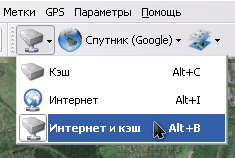
மேலும் விரும்பிய வகை அட்டையைத் தேர்ந்தெடுக்கவும். அது என்னவாக இருக்கும் - ஒரு செயற்கைக்கோள் அல்லது கூகிள் வரைபடம், யாண்டெக்ஸ் வரைபடங்கள் அல்லது ரோஸ்கோஸ்மோஸ் ஜியோபோர்டலில் இருந்து செயற்கைக்கோள் படங்கள் அல்லது ஜெனரல் ஸ்டாஃப் வரைபடங்கள் - உங்கள் தனிப்பட்ட விருப்பத்தேர்வுகள் மற்றும் தேவையான பகுதியில் உள்ள மூலத்தின் தரத்தை மட்டுமே சார்ந்துள்ளது.

எனவே, ஆய அல்லது உள்ளமைக்கப்பட்ட தேடலைப் பயன்படுத்தி, விரும்பிய பகுதியை பார்வைக்குக் காண்கிறோம். படத்தின் அளவை அதிகரிப்பதன் மூலம் தேவையான விவரங்களை நாங்கள் தீர்மானிக்கிறோம். தற்போதைய அளவுகோல் இடதுபுறத்தில், ஜூம் பட்டியின் கீழ், தொடர்புடைய நிலைகளில் (z14, z16 மற்றும் பல) குறிக்கப்படுகிறது. அடுத்த கட்டத்தில் இது நமக்கு பயனுள்ளதாக இருக்கும். விரும்பிய பொருள்கள் தெளிவாகத் தெரியும் மற்றும் மங்கலாக இல்லை என்பதை உறுதிப்படுத்தவும். ஆனால் ஒவ்வொரு நிலை விவரமும் விளைந்த வரைபடத்தின் அளவை அதிகரிக்கிறது என்பதை மறந்துவிடாதீர்கள்.

வரைபடத்தின் முழு விரும்பிய பகுதியும் திரையில் பொருந்தும் வரை அளவைக் குறைக்கிறோம். "செவ்வக தேர்வு" கருவியைத் தேர்ந்தெடுக்கவும் (கருவிப்பட்டியில் இடதுபுறத்தில் உள்ள இரண்டாவது பொத்தான் அல்லது விசைப்பலகையில் Ctrl + R கலவை), மற்றும் எங்கள் எதிர்கால வரைபடத்தின் எல்லைகளைத் தேர்ந்தெடுக்கவும்.

தேர்வு முடிந்ததும், தேர்வு செயல்பாடுகள் உரையாடல் பெட்டி தோன்றும். இப்போது நாங்கள் "பதிவிறக்கம்" தாவலில் ஆர்வமாக உள்ளோம். தேவையான வரைபட வகை ஏற்கனவே தேர்ந்தெடுக்கப்பட்டது, மேலும் தேவையான அளவு விவரங்கள் கீழ்தோன்றும் பட்டியலில் தேர்ந்தெடுக்கப்பட வேண்டும் (இதை நாங்கள் சற்று முன்னதாகவே தெளிவுபடுத்தினோம்). "தொடங்கு" பொத்தானைக் கிளிக் செய்வது மட்டுமே எஞ்சியுள்ளது.


சிறிது நேரம் கழித்து (வரைபடத்தின் விவரம் மற்றும் பகுதியைப் பொறுத்து), அதன் பிரிவுகள் ஏற்றப்படும், மேலும் "கோப்பு செயலாக்கம் முடிந்தது" என்ற செய்தி சாளரத்தில் தோன்றும். நீங்கள் பதிவிறக்க சாளரத்தை மூடிவிட்டு அடுத்த கட்டத்திற்கு செல்லலாம் - படங்களை ஒன்றிணைத்தல்.

தேர்வு மெனுவில் "முந்தைய தேர்வு" உருப்படியைத் தேர்ந்தெடுக்கிறோம் அல்லது அதே பகுதியை மீண்டும் தேர்ந்தெடுக்காதபடி விசைப்பலகையில் Ctrl + B ஐ அழுத்தவும், மேலும் ஒரு பழக்கமான சாளரம் தோன்றும்.

இந்த நேரத்தில் நாங்கள் "பசை" தாவலில் ஆர்வமாக உள்ளோம். இங்கே நீங்கள் கூடுதல் அளவுருக்களை உள்ளமைக்க வேண்டும்:
- முடிவு வடிவம்— எங்கள் வரைபடம் சேமிக்கப்படும் பட வடிவம். மேலும் செயலாக்கத்திற்கு, BMP ஐத் தேர்ந்தெடுப்பது நல்லது, இது அதிக இடத்தை எடுத்துக் கொண்டாலும், எல்லா நிரல்களாலும் புரிந்து கொள்ளப்படுகிறது மற்றும் குறியீட்டு இழப்புகள் இல்லை.
- எங்கே சேமிப்பது— இங்கே நீங்கள் வரைபடம் சேமிக்கப்படும் கோப்புறை மற்றும் கோப்பு பெயரைக் குறிப்பிட வேண்டும்.
- அட்டை வகை- தற்போதைய மூலமானது தானாகவே மாற்றப்படும்.
- அளவுகோல் — மறக்காதேவிவரத்தின் தேவையான அளவை அமைக்கவும். இயல்பாக, நிரல் குறைந்த விவரங்களை அமைக்கிறது, இது இப்போது திரையில் காட்டப்படும்.
- விண்ணப்பிக்கவும்- இங்கே நீங்கள் வரைபடத்தில் கூடுதல் அடுக்குகளைச் சேர்க்கலாம். கூகிள் வரைபடத்திற்கான ஹைப்ரிட் போன்றவை, முக்கிய சாலைகள் மற்றும் சின்னங்களைக் காண்பிக்கும். சில நேரங்களில் செயற்கைக்கோள் படங்களை தெளிவுபடுத்துவதற்கு அல்லது குடியிருப்புகளின் பெயர்களை வைப்பதற்கு இது பயனுள்ளதாக இருக்கும். இதைச் செய்ய, மேலே விவரிக்கப்பட்ட முறையைப் பயன்படுத்தி தேவையான அளவிலான விவரங்களுடன் கூடுதல் அடுக்கை ஏற்ற மறக்காதீர்கள்.
- பிணைப்பு கோப்பை உருவாக்கவும்— “.map” பெட்டியை சரிபார்க்கவும், அது அடுத்த கட்டத்தில் எங்களுக்கு பயனுள்ளதாக இருக்கும். கோப்பு விளைவாக படத்தின் மூலைகளின் புவியியல் ஆயங்களை சேமிக்கும்.
நாங்கள் "தொடங்கு" பொத்தானைக் கிளிக் செய்கிறோம், சிறிது நேரத்திற்குப் பிறகு குறிப்பிட்ட கோப்புறையில் இரண்டு கோப்புகளைப் பெறுகிறோம் - ஒரு வரைபடத்துடன் ஒரு படம் மற்றும் ஒருங்கிணைப்புகளுடன் பிணைக்க ஒரு .map கோப்பு. சில வழிசெலுத்தல் நிரல்கள் அத்தகைய படங்களை நேரடியாகப் பயன்படுத்தலாம். ஆனால் வரையறுக்கப்பட்ட ஆதாரங்களைக் கொண்ட கையடக்க சாதனங்களுக்கு, வரைபடத்தை ஒரு சிறப்பு வடிவத்தில் சேமிப்பது இன்னும் சிறந்தது.
கிராபிக்ஸ் எடிட்டரில் ஒரு புகைப்படத்தை செயலாக்குகிறது
பெரும்பாலும், முற்றிலும் சாதகமான லைட்டிங் நிலைமைகள், அல்லது குழப்பமான மூடுபனி அல்லது வேறு சில காரணங்களால், செயற்கைக்கோள் படங்கள் "குருடு", குறிப்பாக ஒரு பிரகாசமான வெயில் நாளில் மொபைல் சாதனத்தின் திரையில் காட்டப்படும் போது. மேம்படுத்த, நீங்கள் எந்த கிராஃபிக் எடிட்டரிலும் ஒரு சிறிய திருத்தம் செய்யலாம். இலவச XnView ஐப் பயன்படுத்தி இதை நான் காட்டுகிறேன், ஆனால் நீங்கள் வேறு ஏதேனும் பொருத்தமான ஒன்றைப் பயன்படுத்தலாம் (IrfanView முதல் Photoshop வரை), இந்த செயல்முறை எல்லா இடங்களிலும் ஒரே மாதிரியானது.
ஆனால் முந்தைய கட்டத்தில் பெறப்பட்ட படத்தின் தரம் மற்றும் மாறுபாடு ஆகியவற்றில் நீங்கள் முழுமையாக திருப்தி அடைந்தால், இந்த கட்டத்தை நீங்கள் தவிர்க்கலாம்.

மேலே உள்ள புகைப்படம் அசல் படத்தையும் "தானியங்கு நிலைகள்" மெனு உருப்படியின் இருப்பிடத்தையும் காட்டுகிறது, இது தானாகவே மாறுபாட்டை சரிசெய்ய பயன்படுகிறது. கீழே உள்ள படம் இந்த செயல்பாட்டின் முடிவைக் காட்டுகிறது. நீங்கள் பார்க்க முடியும் என, படத்தின் நிறம் மற்றும் மாறுபாடு அதிகரித்துள்ளது, மேலும் சாலைகள் மற்றும் நீர்நிலைகளின் தெரிவுநிலையும் சற்று மேம்பட்டுள்ளது.

நீங்கள் கையேடு பயன்முறையையும் பயன்படுத்தலாம் - எடிட்டிங் கான்ட்ராஸ்ட் மற்றும் காமா திருத்தம் (இரண்டையும் அதிகரிக்கவும்):

அல்லது சாயல்/செறிவு/இளர்வு. உங்கள் நிலைமைகளுக்கு மிகவும் பொருத்தமான விருப்பத்தில் கவனம் செலுத்துங்கள்.

ஒரு படத்தை OziExplorer வடிவத்திற்கு மாற்றுகிறது
OziExplorer ஆல் புரிந்துகொள்ளக்கூடிய வகையில் படத்தை மேலும் சிறிய வடிவமாக மாற்ற, நமக்கு img2ozf பயன்பாடு தேவைப்படும். அதிகாரப்பூர்வ OziExplorer இணையதளத்தில் இதை நீங்கள் இலவசமாகப் பதிவிறக்கலாம்: oziexplorer3.com/img2ozf/img2ozf.html. ozfx3 இல் வடிவமைப்பைச் சேமிக்கும் பயன்பாட்டின் சமீபத்திய பதிப்பை இணைப்பு காட்டுகிறது. ozf2 கோப்புகளுக்கு (OziExplorer இன் பழைய பதிப்புகளில் பயன்படுத்தப்படுகிறது), நீங்கள் பயன்பாட்டின் பழைய பதிப்பைக் கண்டறிய வேண்டும். தேடல் இதற்கு உதவும்.
நிரலை நிறுவி துவக்கவும். மூலப் படக் கோப்புறை புலத்தில், தயாரிக்கப்பட்ட படங்கள் மற்றும் தொடர்புடைய வரைபடக் கோப்புகள் அமைந்துள்ள பாதையைக் குறிக்கவும். இலக்கு கோப்புறை புலத்தில், மாற்றப்பட்ட வரைபடங்களை எங்கு வைக்க வேண்டும் என்பதைக் குறிப்பிடவும் (இடதுபுறத்தில் உள்ள நீல அம்புக்குறியைக் கிளிக் செய்தால், அசல் கோப்புகளைக் கொண்ட கோப்புறை பயன்படுத்தப்படும்). நீங்கள் வண்ணங்களின் எண்ணிக்கையுடன் விளையாடலாம் (இடது பக்கத்தில் உள்ள எண் வண்ணங்கள் புலம்). அதிக எண்ணிக்கையிலான வண்ணங்கள், படம் மென்மையானது, ஆனால் அதன் விளைவாக வரும் கோப்பின் அளவு பெரியது.

நீங்கள் மாற்ற வேண்டிய படங்களுக்கான பெட்டிகளைச் சரிபார்த்து, பெரிய செயல்முறை படக் கோப்புகளை OZF கோப்புகளாக பொத்தானைக் கிளிக் செய்யவும்.

நிரல் சிறிது நேரம் சலசலக்கும், கோப்புகளை செயலாக்குகிறது. அதே நேரத்தில், தற்போதைய செயல்பாடுகள் நிலை வரிசையில் காட்டப்படும். பெரிய படங்களை மீண்டும் கணக்கிடுவதற்கு மொபைல் சாதன ஆதாரங்களை வீணாக்காமல் இருக்க, நிரல் பல்வேறு உருப்பெருக்கங்களுக்கான பல நிலை விவரங்களை உருவாக்குகிறது. எனவே, குறியாக்கம் பல பாஸ்களில் நிகழ்கிறது.

ஸ்டேட்டஸ் லைனில் முடிந்தது என்று தோன்றியவுடன், மாற்றம் முடிந்தது. இலக்கு கோப்புறையில் குறிப்பிடப்பட்டுள்ள கோப்புறையில், இரண்டு கோப்புகள் தோன்றும் - .ozfx3 (அல்லது பழைய பதிப்பிற்கு .ozf2) மற்றும் தொடர்புடைய .map கோப்பு (அசல் போலல்லாமல், இது போன்ற பெயர் இருக்கும். அசல்_பெயர் _ozf.map).
இந்த இரண்டு கோப்புகளையும் உங்கள் மொபைல் சாதனத்தில் பதிவேற்றி, அவை அமைந்துள்ள இடத்தை OziExplorer க்குக் குறிப்பிடுவதே இப்போது எஞ்சியுள்ளது.
எடுத்துக்காட்டாக, விண்டோஸ் மொபைலில் செயற்கைக்கோள் படங்களைக் கொண்ட OziExplorer சாளரம் இப்படித்தான் இருக்கும்:


அவ்வளவுதான், அட்டைகள் தயாராக உள்ளன.
ஏதாவது தெளிவாக தெரியவில்லை என்றால், கருத்துகளில் கேளுங்கள், நான் பதிலளிக்க முயற்சிப்பேன்.
இந்த பகுதியில் நான் வரைபடத்தை உருவாக்கும் முதல் கட்டத்தைப் பற்றி பேசுவேன். - "தளத்தை" அமைத்தல். பின்வரும் பகுதிகளில் பொருள்கள் மற்றும் நிகழ்வுகளை உருவாக்குவது பற்றி நாங்கள் பேசுவோம், ஆனால் ஒரு வெற்று வரைபடத்தை எவ்வாறு உருவாக்குவது, ஆயத்த வரைபடத்தின் சொந்த நகலை எவ்வாறு உருவாக்குவது மற்றும் பிற வரைபடங்களிலிருந்து தனிப்பட்ட பொருட்களை எவ்வாறு இறக்குமதி செய்வது என்பதை இங்கே நான் உங்களுக்கு சொல்கிறேன். சொந்தம்.- ஒரு க்ரோனோமாப்பை உருவாக்க இரண்டு வழிகள் உள்ளன - "புதிதாக" அல்லது "நகல்". ஒரு வரைபடத்தை உருவாக்குவது மிகவும் உழைப்பு மிகுந்த செயல்முறையாகும், மேலும் நான் அதை எளிதாக்க முயற்சிக்கிறேன்.
- நீங்கள் மற்ற நிகழ்வுகளின் வரைபடத்தை உருவாக்க விரும்புகிறீர்கள், ஆனால் நெருங்கிய நேர இடைவெளியில். உதாரணமாக, "ரஷ்ய உள்நாட்டுப் போருக்கு" பிறகு நான் "முதல் உலகப் போரை" உருவாக்க விரும்புகிறேன். பெரும்பாலான பின்னணி பொருள்கள் (நாடுகள், நகரங்கள், இரயில்கள்) பொருந்தும். அவற்றை மீண்டும் சேர்க்க வேண்டிய அவசியமில்லை, ஏற்கனவே உள்ள வரைபடத்தை நகலெடுத்து, தேவையற்றவற்றை நீக்கி, புதிய ஒன்றைச் சேர்த்து, வேறு பெயரில் சேமிக்கலாம்.
- முடிக்கப்பட்ட வரைபடத்துடன் நீங்கள் பரிசோதனை செய்ய விரும்புகிறீர்கள். நீங்கள் விரும்பும் அளவுக்கு உங்கள் தனி நகலுடன் விளையாடலாம்.
முழு வரைபடத்தையும் நகலெடுப்பதைத் தவிர, நீங்கள் வரைபடத்திலிருந்து வரைபடத்திற்கு தனிப்பட்ட பொருட்களை நகலெடுக்கலாம். உதாரணமாக, மனித வரலாற்றில் ஆறுகள் மற்றும் மலைகள் சிறிதளவு மாறியுள்ளன (விதிவிலக்குகள் இருந்தாலும்). ஒவ்வொரு வரைபடத்திலும் அவற்றை மீண்டும் பயன்படுத்த நான் விரும்பவில்லை. அவை வேறொரு வரைபடத்திலிருந்து இறக்குமதி செய்யப்படலாம். எப்படி என்பதை கீழே கூறுவேன்.
புதிய வரைபடத்தை உருவாக்குதல்- முதலில், புதிதாக எப்படி உருவாக்குவது என்பது பற்றி.
- புதிதாக ஒரு க்ரோனோகார்டை உருவாக்க, பிரதான பக்கத்தில் உள்ள "க்ரோனோகார்டை உருவாக்கு" பொத்தானைக் கிளிக் செய்து தேவையான புலங்களை நிரப்ப வேண்டும்:
- அட்டையின் பெயர். இங்கே, நான் நினைக்கிறேன், எல்லாம் தெளிவாக உள்ளது.
- பிரதான பக்கத்தில் உள்ள அட்டைகளின் பட்டியலுக்கான விளக்கம் மற்றும் படம். அமைப்புகளில் "வெளியிடப்பட்ட" தேர்வுப்பெட்டி சரிபார்க்கப்படும் வரை (நான் கீழே விவாதிக்கிறேன்) பிரதான பக்கத்தில் உள்ள வரைபடங்களின் பொதுவான பட்டியலில் உங்கள் வரைபடம் காட்டப்படாது.
- வரைபடத்தின் நேர படி மற்றும் கால அளவு (தொடக்க தேதி மற்றும் முடிவு தேதி). வரைபடத்தில் நேரம் தனித்துவமானது. நிகழ்வுகளை எவ்வளவு விரிவாக விவரிக்க விரும்புகிறீர்கள் என்பதைப் பொறுத்து, குறைந்தபட்ச படி - நாள், மாதம் அல்லது வருடத்தை நீங்கள் தேர்வு செய்யலாம். முழு வரைபடத்திற்கும் படிநிலை பொதுவானது, தற்போதைய செயலாக்கத்தில், வரைபடத்தின் ஒரு பகுதியை விரிவாக உருவாக்குவது சாத்தியமில்லை. மற்ற எல்லா அளவுருக்களைப் போலன்றி, வரைபடத்தை உருவாக்கிய பிறகு படியை மாற்ற முடியாது.
- எடிட்டர்கள் - நீங்கள் வரைபடத்தை கூட்டாக நிரப்ப விரும்பினால், "," மூலம் நீங்கள் எடிட்டிங் திறக்க விரும்பும் பயனர்களின் பெயர்களை உள்ளிடவும் (அவர்கள் பதிவு செய்யப்பட வேண்டும்). அட்டை அவர்களின் "எனது அட்டைகள்" சாளரத்தில் தோன்றும்.

வரைபடத்திற்கான இணைப்பு உங்கள் "எனது வரைபடங்கள்" பிரிவில் தோன்றும். அனைத்து அளவுருக்களையும் "வரைபட அமைப்புகள்" பிரிவில் மாற்றலாம் (நேரப் படியைத் தவிர).
- கூடுதலாக, இந்த பிரிவில் நீங்கள் விருப்பங்களைச் சேர்க்கலாம்:
- “வெளியிடப்பட்டது” - இதற்குப் பிறகு வரைபடம் முதன்மைப் பக்கத்தில் உள்ள பட்டியலில் தோன்றும் மற்றும் பயனர்கள் பார்க்கக் கிடைக்கும்.
“எடிட்டிங் திறந்திருக்கிறது” - எடிட்டர்கள் மட்டுமல்ல, பதிவுசெய்யப்பட்ட எந்தப் பயனரும் வரைபடத்தைத் திருத்தலாம். வரைபட மாற்றங்களின் வரலாறு சேமிக்கப்பட்டது மற்றும் நீங்கள் முந்தைய பதிப்பிற்கு திரும்பலாம். அனுமதி அமைப்புகள், வரைபடத்தை நீக்குதல், சமீபத்திய பதிப்பை நீக்குதல் ஆகியவை எடிட்டர்களுக்கு மட்டுமே கிடைக்கும்.
ஒரு அட்டையை நகலெடுக்கிறது- முடிக்கப்பட்ட வரைபடத்தை எவ்வாறு நகலெடுப்பது என்பதை இப்போது நான் உங்களுக்கு சொல்கிறேன்.
- இதைச் செய்ய உங்களுக்குத் தேவை:
- விரும்பிய வரைபடத்திற்குச் செல்லவும்
- கீழே உள்ள பேனலில் உள்ள "நகலைச் சேமி" ஐகானைக் கிளிக் செய்யவும்.

புதிய அட்டையின் பெயரை உள்ளிட்டு "சேமி" என்பதைக் கிளிக் செய்யவும்.
நீங்கள் மட்டுமே திருத்தக்கூடிய வரைபடத்தின் சுயாதீன நகல் உருவாக்கப்படும்.- திருத்தும் உரிமைகளை "க்ரோனோமாப் அமைப்புகளில்" உள்ளமைக்க முடியும்.
- பொருட்களை இறக்குமதி செய்தல்
- "இறக்குமதி பொருள்கள்" மற்ற வரைபடங்களிலிருந்து தனிப்பட்ட பொருட்களை நகலெடுக்க உங்களை அனுமதிக்கிறது, இதனால் ஒவ்வொரு முறையும் மீண்டும் அதே விஷயத்தை உருவாக்க முடியாது. இறக்குமதி செய்ய உங்களுக்கு இது தேவைப்படும்:
- உங்கள் அட்டையில் உள்நுழைக
- எடிட்டிங் பயன்முறைக்குச் செல்லவும் (கீழ் வலது மூலையில் உள்ள "திருத்து" பொத்தான்).
- கீழ் பேனலில் உள்ள "இறக்குமதி பொருள்கள்" ஐகானைக் கிளிக் செய்யவும்.

ஆயத்த வரைபடங்களில் ஒன்றைத் தேர்ந்தெடுத்து, "காண்பி" பொத்தானைக் கிளிக் செய்யவும். இந்த வரைபடத்தில் உள்ள அம்சங்களின் பட்டியல் காட்டப்படும்.
தேர்வுப்பெட்டிகள் மூலம் தேவையான பொருட்களைத் தேர்ந்தெடுத்து, பட்டியலின் கீழ் உள்ள "சேர்" பொத்தானைக் கிளிக் செய்யவும்.
- உங்கள் வரைபடத்தில் பொருட்களின் நகல்கள் சேர்க்கப்படும். அதன் பிறகு, உங்கள் வரைபடத்தை சர்வரில் சேமிக்க மறக்காதீர்கள்.
- அடுத்த முறை உங்கள் சொந்த பொருட்களை வரைபடத்தில் சேர்ப்பது பற்றி பேசுகிறேன்.
- நிலத்தில் ஒரு நிகழ்வு எவ்வாறு வெளிப்பட்டது என்பதைச் சொல்ல வரைபடங்கள் சிறந்த வழியாகும். உங்கள் கதை வெவ்வேறு இடங்களில் வழி அல்லது முக்கிய புள்ளிகளைக் கொண்டிருந்தால் அல்லது குறிப்பிட்ட பகுதியைக் கொண்டிருந்தால், அனைத்தையும் வரைபடத்தில் காட்டவும். வரைபடங்களின் நன்மை என்னவென்றால், அவை காட்சிக்குரியவை, மேலும் ஊடாடும் சேவைகளின் உதவியுடன் அவை மல்டிஃபங்க்ஸ்னல் ஆகும். அட்டைகளைப் பயன்படுத்தி உங்களால் முடியும்:
- ஒரு பாதை அமைக்க
- தூரத்தை அளவிடவும்
- இருப்பிடத்தை தீர்மானிக்கவும் (உங்கள் சொந்த மற்றும் பிற)
- பிராந்தியங்களின் பண்புகளை அடையாளம் கண்டு ஒப்பிடுதல்
Google மற்றும் Yandex இலிருந்து வரைபடங்கள்
இரண்டு அடிப்படை மற்றும் மிகவும் பிரபலமான சேவைகள் - கூகுள் மேப்ஸ்மற்றும் Yandex.Maps. அவை மிகவும் எளிமையானவை, ஆனால் அவற்றின் செயல்பாடு பாதையை சுருக்கமாக விவரிக்கவும், இருப்பிடம் அல்லது தூரத்தை விளக்கவும், போக்குவரத்து நிலைமையை நிரூபிக்கவும் போதுமானதாக இருக்கும்.
வடிவமைப்பைத் தனிப்பயனாக்கி, அடுக்குகள், லேபிள்கள் மற்றும் படங்களைச் சேர்ப்பதன் மூலம் உங்கள் சொந்த வரைபடத்தை உருவாக்கலாம். Google மற்றும் Yandex இன் ஊடாடும் வரைபடங்கள் உங்கள் இணையதளம் அல்லது பயன்பாட்டில் பயன்படுத்தப்படலாம்.
இதை எப்படி செய்வது என்பது பற்றி இங்கே படிக்கலாம்:
- Google Maps API
- Yandex Maps API
2. 2ஜிஐஎஸ் வரைபடத்தில் காணக்கூடிய நிறுவனங்களைப் பற்றிய துல்லியமான தரவுகளில் நிபுணத்துவம் பெற்றது. வழிமுறைகளைப் படிக்கவும்உங்கள் இணையதளத்தில் 2GIS விட்ஜெட்டை எவ்வாறு பயன்படுத்தலாம் என்பதை அறிய. இந்தச் சேவையின் மூலம் நீங்கள் பெயர் பெற விரும்பினால், முயற்சிக்கவும் வணிகத்திற்கான 2ஜிஐஎஸ்பதவி உயர்வுக்கான கருவிகளின் தொகுப்புடன். பயனுள்ள அம்சம்: நீங்கள் ஒரு வரைபடத்தை உட்பொதிக்கலாம், இது ஒரு குறிப்பிட்ட பகுதியில் உள்ள நிறுவனங்களைக் காண்பிக்கும், வகை வாரியாக வரிசைப்படுத்தப்படுகிறது.
3. ZeeMaps பெரிய அளவிலான தகவல்களைச் சேர்ப்பதற்கும் வரைபடத்தில் பகுப்பாய்வு செய்வதற்கும் கருவிகளை வழங்குகிறது. வரைபடத்தைத் தனிப்பயனாக்குவது மற்றும் புதிய அடுக்குகள் மற்றும் கூறுகளைச் சேர்ப்பது எப்படி என்பதைப் புரிந்து கொள்ள.
4. தரவு காட்சிப்படுத்தலுக்கு ஏராளமான கருவிகள் உள்ளன ArcGIS . அவை முதன்மையாக தொழில் வல்லுநர்களுக்காக வடிவமைக்கப்பட்டுள்ளன, எனவே அவர்களுக்கு கட்டணச் சந்தா மட்டுமே உள்ளது. ஆனால் தரவு பகுப்பாய்வு மற்றும் புதிய ஊடாடும் வரைபடங்களை உருவாக்குவதற்கான சாத்தியக்கூறுகள் கிட்டத்தட்ட முடிவற்றவை.
5. கார்டோடிபி தரவு காட்சிப்படுத்தலுக்கான ஏராளமான கருவிகளையும் கொண்டுள்ளது. கேலரியில் பார்க்கலாம்வரைபடங்கள் மிகவும் சுறுசுறுப்பாகவும் தகவலறிந்ததாகவும் இருக்கும். இவற்றை உருவாக்க கற்றுக்கொள்ளுங்கள்.
6. ஸ்கிரிபிள் வரைபடங்கள் பல்வேறு வடிவங்களில் வரைபடங்களைப் பதிவிறக்கும் திறனால் இது வேறுபடுகிறது.
7. கார்டுகளிலிருந்து முழு கதைகளையும் உருவாக்க உங்களை அனுமதிக்கும் சேவை - கதை வரைபடம்ஜே.எஸ். ஒரு வழியை உருவாக்கி, வரைபடத்தில் உள்ள ஒவ்வொரு புள்ளிக்கும் உரை, புகைப்படங்கள் அல்லது வீடியோக்களைச் சேர்க்கவும். உதாரணமாக, இந்த திட்டத்தில்சோச்சி ரிலேயின் போது ஒலிம்பிக் ஜோதி எவ்வாறு நகர்ந்தது என்பதை நீங்கள் கண்டுபிடிக்கலாம்.
உங்கள் சொந்த வரைபடங்கள் அல்லது புகைப்படங்களை பட வடிவத்தில் பதிவேற்றி, அவற்றில் விளக்கமான புள்ளிகளைச் சேர்ப்பதன் மூலம் அவற்றைப் பயன்படுத்தலாம். StoryMap JS இன் வசதியான அம்சம்: இன்ஸ்டாகிராமில் உள்ள சமீபத்திய 20 புகைப்படங்களிலிருந்து ஒரு வரைபடத்தை சேவை தானாகவே இணைக்க முடியும். தேவைப்பட்டால் திருத்தினால் போதும்.
8. இது ஒரு ஒத்த செயல்பாட்டைக் கொண்டுள்ளது டிரிப்லைன். இன்ஸ்டாகிராமுடன் கூடுதலாக, இது ஃபோர்ஸ்கொயர், பிளிக்கர், ட்விட்டர், பேஸ்புக் மற்றும் பிற சேவைகளுடன் ஒருங்கிணைக்கிறது.
9. இருந்து வரலாற்று வரைபடம் GeaCron வரலாற்று திட்டத்திற்கு பயனுள்ளதாக இருக்கும்.
10 மற்றும் 11.நீங்கள் வானிலை பற்றி பேசுகிறீர்கள் என்றால், தயங்காமல் உட்பொதிக்கவும் காற்று வீசும் - நல்ல கருவிகளைக் கொண்ட அழகான வானிலை உலகம். தொழில் வல்லுநர்களுக்கும் உள்ளது கிரகம் OS.